

Gina Barrow가 마지막으로 업데이트 : December 7, 2021
"고칠 방법 아시는 분 계신가요? 연락처 누락 전에, 이름 하지만 에 숫자만 표시 iPhone? 나는 꽤 오랫동안 이 문제를 겪었고 지금 그것을 수정하고 싶습니다.”
많은 iOS 사용자는 전화를 걸고 문자를 보낼 때 연락처 이름을 볼 수 없다고 불평했습니다. 다른 사람들도 Facebook, 이메일 및 WhatsApp 연락처. 일부 사용자는 미리 알림이 연락처와 함께 사라졌다고 언급했습니다. iPhone에서 연락처 이름이 사라진 경우 소프트웨어 결함이나 버그가 원인일 가능성이 큽니다. 하드웨어 문제가 있을 수 있지만 특히 iOS 또는 앱을 업데이트한 후 소프트웨어 측면에서 문제가 발생할 가능성이 더 큽니다. 이 기사에서는 문제를 해결할 수 있는 7가지 빠르고 쉬운 솔루션을 살펴보겠습니다. iPhone 연락처의 누락된 이름 문제. 어느 것이 당신을 위해 일할 것인지 알아보십시오!
1부. iPhone 연락처에 이름이 없는 경우 7가지 빠른 수정2 부분. iOS 복구 도구를 사용하여 iPhone 연락처 누락된 이름 수정3 부. 개요
의 문제 연락처 누락된 이름 를 시청하여 이에 대해 더 많은 정보를 얻을 수 있습니다. iPhone 이미 많은 온라인 포럼에 도달했으며 Apple 커뮤니티와 iOS 사용자도 이제 이 이상한 문제를 해결하는 데 서로 돕고 있습니다.
다양한 증상이 있기 때문에 문제를 뿌리 뽑기가 어렵습니다. 그러나 이러한 모든 징후와 증상은 소프트웨어 문제를 나타냅니다. 아마도 iOS 업그레이드가 해결될 것이지만 먼저 우리가 수집한 이 7가지 솔루션을 살펴보겠습니다.
연락처에 이름이 누락된 것을 방금 발견했다면 빠른 재부팅이 해당 이름을 되찾는 데 도움이 될 수 있습니다. 계속해서 iPhone을 잠시 껐다가 다시 켜고 이름이 숫자와 함께 돌아오는지 확인하십시오.
수정하는 또 다른 가능한 방법 연락처 누락된 이름 를 시청하여 이에 대해 더 많은 정보를 얻을 수 있습니다. iPhone 슬라이드하는 것입니다 iCloud에 연락처를 켜고 끕니다. 이 문제는 iCloud를 기본 백업으로 사용하는 경우 iCloud 연락처 동기화 오류로 인해 발생할 수 있습니다.
시리 연락처를 올바르게 구성했다면 연락처의 누락된 이름을 수정하는 데 도움이 될 수 있습니다. 실제로 iPhone의 연락처에 전화를 걸거나 문자 메시지를 보내 이 스마트 도우미를 활용할 수 있습니다.
Siri가 연락처에 접근할 수 있도록 하려면 먼저 이 기능을 켜야 합니다.
문제가 발생하기 전에 이 기능을 활성화한 경우 Siri에게 연락처를 복원하도록 요청할 수 있습니다.
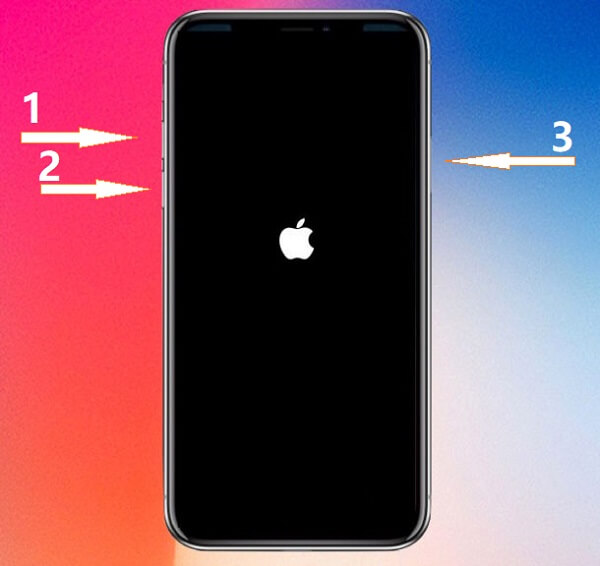
연락처 이름을 수정하는 빠른 방법 중 하나는 iPhone을 강제로 다시 시작하여 이 문제를 일으키고 막혔을 수 있는 시스템 프로세스를 종료하는 것입니다. 강제 재시동은 iPhone 모델에 따라 다르므로 다음 단계를 확인하십시오.
iPhone 6 및 이전 모델
iPhone 7 및 7 Plus 용
iPhone 8 이상
기기가 재부팅된 후 연락처 이름이 표시되는지 확인하세요.
이름이없는 iPhone 연락처 최근에 iPhone에서 이메일 계정을 삭제한 경우 이러한 일이 발생할 수 있습니다. 알지 못할 수도 있지만 연락처를 이 이메일로 가져왔을 수 있습니다. 이메일을 다시 추가하고 연락처 이름이 디스플레이에 표시되는지 확인하기만 하면 됩니다.
연락처의 이름을 다시 찾는 데 도움이 되는 또 다른 빠른 솔루션이 있습니다. iCloud를 연락처 백업으로 사용하지 않는 경우 연락처 표시 설정이 모든 iCloud 연락처를 표시하도록 설정되어 있으면 반드시 이 문제가 발생합니다. 모든 iPhone 연락처로 변경하고 전환해야 합니다. 이렇게 하려면 다음으로 이동하십시오.
많은 iOS 사용자는 네트워크 설정을 재설정하면 연락처 이름 누락 문제를 해결하는 데 크게 도움이 된다고 말합니다. 이 옵션은 Wi-Fi 및 셀룰러 데이터. 초기화 후 재접속 및 로그인을 하셔야 합니다. 단계는 다음과 같습니다.
연락처 앱으로 이동하여 이름을 확인하여 이 방법이 효과가 있는지 알아보십시오.
iPhone을 수리하기 위해 서두를 때 시간은 최고의 도전입니다. 문제 해결에는 시간이 걸리고 일부 문제에는 기술 문제를 성공적으로 극복하기 전에 프로세스가 필요하다는 것을 모두 알고 있습니다. 시간과 노력을 절약하고 즉각적인 결과를 얻으려면 다음을 사용하십시오. FoneDog IOS 시스템 복구 소프트웨어.
iOS 시스템 복구 복구 모드, DFU 모드, 시작시 흰색 화면 루핑 등과 같은 다양한 iOS 시스템 문제로 해결. 흰색 Apple 로고, 검은 색 화면, 파란색 화면, 빨간색 화면에서 iOS 장치를 정상적으로 고정하십시오. iOS를 정상으로 만 수정하고 데이터 손실은 전혀 없습니다. 아이튠즈 오류 3600, 오류 9, 오류 14 및 다양한 iPhone 오류 코드 수정 iPhone, iPad 및 iPod touch를 고정 해제하십시오. 무료 다운로드 무료 다운로드
FoneDog iOS 시스템 복구는 다양한 iOS 문제를 수정하면서 데이터를 안전하게 보호하는 편리한 복구 도구입니다. 이 소프트웨어는 시스템에 들어가 잠재적인 버그와 결함 없이 안정적인 펌웨어를 배포합니다.
FoneDog iOS 시스템 복구를 다운로드하여 설치한 다음 다음을 수행하기만 하면 됩니다.


FoneDog iOS 시스템 복구는 iPhone을 제거해야 할 때를 알려줍니다. 문제 해결이 진행 중인 동안에는 장치를 사용하지 말고 컴퓨터에서 분리하지 마십시오.
이것은 확실히 고칠 것입니다 iPhone 연락처에 이름이 없습니다. 이제 중요한 사람에게 전화를 걸거나 문자를 보낼 수 있습니다.
연락처 이름과 번호를 기억할 수 있는 사진 메모리가 없는 한 이것은 가장 걱정할 필요가 없습니다. 그러나 가장 필요한 시간에 iPhone이 제대로 작동해야 한다고 예상하면 솔직히 짜증이 납니다. NS 이름이없는 iPhone 연락처 이 문제는 특히 징후가 불확실할 때 많은 사용자가 서로를 도우도록 자극했습니다.
운 좋게도 이 성가신 문제를 해결한 입증된 솔루션 7가지를 모았습니다. 보너스로 iOS 시스템 오류에 직면했을 때 의지할 수 있는 가장 좋은 방법은 다음을 사용하는 것입니다. FoneDog IOS 시스템 복구. 이 소프트웨어는 iOS를 관리하고 원치 않는 문제를 더 빨리 수정합니다.
사람들은 또한 읽습니다iPad 수정 방법 사용 안함 iTunes에 연결문제 해결 101: iPhone을 업데이트하거나 복원할 때 iTunes에서 오류를 수정하는 방법
코멘트 남김
Comment
Hot Articles
/
흥미있는둔한
/
단순한어려운
감사합니다! 선택은 다음과 같습니다.
우수한
평가: 4.6 / 5 ( 70 등급)